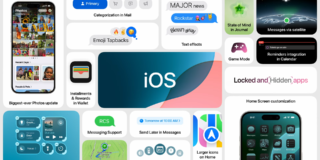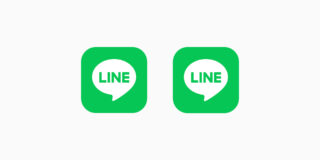次期AndroidバージョンのAndroid 5.0 Lollipopの開発者向けのDeveloper Preview版の最終バージョンをNexus 5にインストールする方法を紹介します。
準備するもの
1. Nexus 5本体
2. Android 5.0 Lollipop Developer Preview(hammerhead-lpx13d-preview-f7596f51.tgz)
3. Android SDK導入済みのパソコン
1. USBデバッグ有効化
まず、Nexus 5で開発者オプションとUSBデバッグを有効化します。
「設定」アプリから「端末情報」を開き「ビルド番号」を7回タップする事で開発者オプションが設定アプリの最下部に表示されます。
表示された開発者オプションを開き、USBデバッグにチェックを入れます。
2. Bootloader Unlock
Android 5.0のファームウェアを書き込めるようにブートローダーをアンロックします。Nexus 5本体をmicroUSBケーブルで繋ぎ、Android SDKを導入済みのパソコン(Windowsの場合はNexus用ドライバ導入の必要もあり)から以下のコマンドを入力し、エンターを押します。
adb reboot bootloader
これでブートローダーに入るので、続いて以下のコマンドを入力し、エンターを押します。
fastboot oem unlock
これでブートローダーアンロックのダイアログが出るので、Yesを選択してアンロックを行います。このモードではタッチパネルは反応しないので物理キーで操作する必要があります。音量キーで選択を移動し、電源キーで選択できます。
3. インストール
まず、先ほどダウンロードしたhammerhead-lpx13d-preview-f7596f51.tgzを解凍します。
続いてターミナル(Windowsはコマンドプロンプト)を開き、「cd (解凍したディレクトリのパス)」と入力しエンターキーを押します。解凍したフォルダをターミナルにドラッグ&ドロップするとそのフォルダのパスが自動的に入力されるので便利です。
続いて、以下のコマンドを入力してエンターを押します。
./flash-all.sh
数分待つとAndroid 5.0 Developer Previewのインストールが完了します。
Android 5.0 Developer Previewのインストール手順は以上です。Developer Previewという事で何かあっても自分で何とか出来る方向けですが、いち早くAndroid 5.0のMaterial Designの世界が体験できるのは非常に魅力的なので興味ある方は是非いかがでしょうか。
なお、Nexus 5は現在ワイモバイルオンラインストアでMNP一括5,000円で販売中です。